
So übertragen Sie Daten von Samsung zu Samsung: Schritt-für-Schritt-Anleitung

Das Upgrade auf ein neues Samsung-Gerät ist eine aufregende Erfahrung, aber die Datenübertragung von Samsung zu Samsung kann überwältigend sein. Glücklicherweise bietet Samsung bequeme Methoden zum Übertragen von Daten zwischen seinen Geräten, um einen nahtlosen Übergang zu gewährleisten. In diesem Artikel führen wir Sie durch den Prozess der Datenübertragung von Samsung zu Samsung, sodass Sie Ihre wichtigen Dateien, Kontakte, Nachrichten, Fotos und mehr mühelos übertragen können.
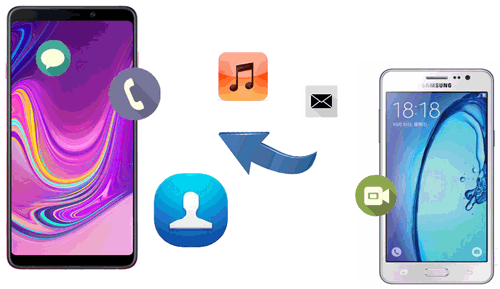
Dies ist der bequemste Weg, um Daten von Samsung zu Samsung zu übertragen. Mit Coolmuster Mobile Transfer können Sie das Problem der gemeinsamen Nutzung von Daten mühelos angehen. Coolmuster Mobile Transfer ist eine zuverlässige und benutzerfreundliche Software, die eine nahtlose Datenübertragung zwischen Android-Geräten, einschließlich Samsung-Smartphones, ermöglicht. Hier sind einige der wichtigsten Funktionen von Coolmuster Mobile Transfer:
Um Daten mit Coolmuster Mobile Transfer von einem Samsung-Gerät auf ein anderes zu übertragen, können Sie die folgenden Schritte ausführen:
01Installieren Sie die Mobile Transfer-App auf Ihrem Computer und starten Sie sie. Klicken Sie in der Hauptoberfläche auf "Mobile Übertragung".

02Verbinden Sie Ihre Samsung-Telefone mit USB-Kabeln mit demselben PC. Nachdem Ihre Samsung-Telefone vom Programm erkannt wurden, werden alle Ihre Daten, die übertragen werden können, auf der Benutzeroberfläche angezeigt. Wählen Sie einfach aus, welche Dateien zwischen Samsung übertragen werden sollen. Überprüfen Sie die vorderen Kästchen.

03Nachdem Sie die erforderlichen Daten ausgewählt haben, sollten Sie auf die Schaltfläche "Kopie starten" klicken, und diese ausgewählten Dateien werden automatisch von Ihrem alten Samsung-Telefon auf das neue übertragen.

Weiterlesen:
App zum reibungslosen Übertragen von Daten von Android auf das iPhone - 10 Top-Optionen
So übertragen Sie Dateien von Android auf das iPhone [Top 7 Möglichkeiten]
Smart Switch ist ein leistungsstarkes, von Samsung entwickeltes Tool, mit dem Sie Daten drahtlos von einem Samsung-Gerät auf ein anderes übertragen können. Stellen Sie sicher, dass beide Geräte kompatibel sind, und führen Sie die folgenden Schritte aus:
Schritt 1. Installieren und öffnen Sie die Smart Switch-App auf beiden Geräten.
Schritt 2. Wählen Sie auf Ihrem neuen Samsung-Gerät "Daten empfangen" und wählen Sie "Drahtlos" als Übertragungsmethode.
Schritt 3. Wählen Sie auf Ihrem alten Samsung-Gerät "Daten senden" und wählen Sie "Drahtlos" als Übertragungsmethode.
Schritt 4. Warten Sie, bis beide Geräte eine Verbindung hergestellt haben.
Schritt 5. Wählen Sie auf Ihrem alten Gerät die Daten aus, die Sie übertragen möchten, z. B. Kontakte, Nachrichten, Fotos, Apps usw. Tippen Sie auf "SENDEN", um den Datenübertragungsprozess zu starten. Halten Sie beide Geräte in der Nähe, bis die Übertragung abgeschlossen ist.

Wenn Sie Ihre Daten zuvor in der Samsung Cloud gesichert haben, können Sie sie problemlos auf Ihrem neuen Samsung-Gerät wiederherstellen. Stellen Sie sicher, dass beide Geräte mit dem Internet verbunden sind, und führen Sie die folgenden Schritte aus:
Schritt 1. Gehen Sie auf Ihrem neuen Samsung-Gerät zu "Einstellungen" und tippen Sie auf "Konten und Backup".

Schritt 2. Wählen Sie "Sichern und Wiederherstellen" oder "Sichern und Zurücksetzen".
Schritt 3. Wählen Sie "Daten wiederherstellen" und wählen Sie die Daten aus, die Sie wiederherstellen möchten, z. B. Kontakte, Fotos, Einstellungen usw.
Schritt 4. Tippen Sie auf "Wiederherstellen", um den Datenübertragungsprozess zu starten. Warten Sie, bis der Wiederherstellungsvorgang abgeschlossen ist.
Kann mögen:
Wie übertrage ich Kalender ohne Schmerzen von Samsung zu Samsung? (Vollständige Anleitung)
Wie übertrage ich Kontakte auf 6 Arten von Samsung zu Samsung? Aktualisierte!
Die Datenübertragung zwischen Samsung-Telefonen über Bluetooth ist ein einfacher Vorgang, der die Übertragung verschiedener Dateitypen unterstützt. Es ist jedoch erwähnenswert, dass diese Methode veraltet ist und ziemlich langsam sein kann. Wenn Sie sich keine Gedanken über die benötigte Zeit machen, kann dies immer noch eine praktikable Option für den Datenaustausch zwischen Samsung-Handys sein. Fahren wir nun mit der Anleitung zum Übertragen von Dateien von einem alten Samsung-Handy auf ein neues fort.
Schritt 1. Aktivieren Sie Bluetooth auf beiden Samsung-Telefonen, indem Sie auf die "Einstellungen" oder "Systemsteuerung" zugreifen und es einschalten.

Schritt 2. Koppeln Sie die Telefone, indem Sie sie auffindbar machen und das neue Samsung-Telefon auf dem alten Telefon auswählen.

Schritt 3. Öffnen Sie auf Ihrem alten Samsung-Telefon die App "Dateimanager" oder "Meine Dateien", wählen Sie die gewünschten Dateien aus und klicken Sie auf "Freigeben". Wählen Sie "Bluetooth" und wählen Sie Ihr gekoppeltes neues Samsung-Telefon als Empfangsgerät aus. Bestätigen Sie auf Ihrem neuen Samsung-Telefon die Übertragung, indem Sie auf "Akzeptieren" tippen. Ihre Daten werden dann vom alten Samsung auf das neue übertragen.
NFC (Near Field Communication) ist eine bequeme Option für die Datenübertragung zwischen Samsung-Handys. Um NFC für die Datenübertragung zu verwenden, stellen Sie sicher, dass beide Samsung-Telefone über NFC-Funktionen verfügen. Wenn dies der Fall ist, führen Sie die folgenden Schritte aus, um Ihre Daten von einem Samsung-Telefon auf ein anderes zu übertragen.
Schritt 1. Gehen Sie zu "Einstellungen" > "Weitere Einstellungen" > "NFC" und schalten Sie es dann ein.

Schritt 2. Bringen Sie Ihre beiden Telefone nahe beieinander und stellen Sie sicher, dass sie sich berühren. Spüren Sie eine Vibration oder achten Sie auf ein Geräusch, das auf eine Verbindung hinweist. Sobald die Verbindung hergestellt ist, stellen Sie eine Wi-Fi-Verbindung zwischen den Geräten her.
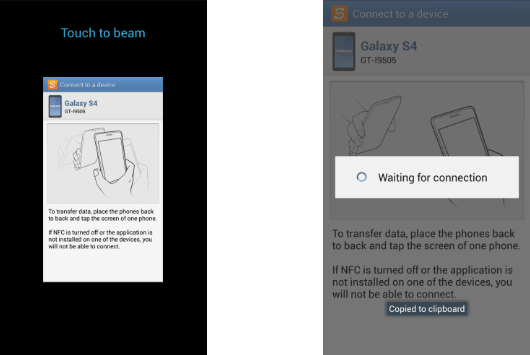
Schritt 3. Nachdem Sie die gewünschten Daten ausgewählt haben, die von einem Samsung-Telefon auf ein anderes übertragen werden sollen, klicken Sie einfach auf "Übertragen", um den Vorgang zu starten. Die Daten werden dann von einem Samsung-Gerät auf das andere übertragen.
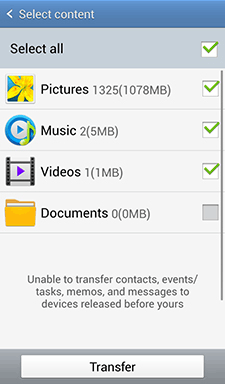
Als kostenlose Android-App, die im Google Play Store erhältlich ist, kann SHAREit Ihnen helfen, Daten zwischen Samsung zu übertragen, indem Sie eine Verbindung zwischen beiden Telefonen herstellen.
Sehen Sie sich das folgende Verfahren an, um von Samsung zu Samsung zu übertragen:
Schritt 1. Installieren Sie die SHAREit-App auf beiden Samsung-Handys.
Schritt 2. Öffnen Sie die App auf beiden Telefonen. Tippen Sie auf Ihrem alten Samsung auf "Senden", während Sie auf Ihrem neuen Samsung auf "Empfangen" tippen, und verbinden Sie diese beiden Telefone mit dieser App.
Schritt 3. Wählen Sie auf Ihrem alten Samsung-Telefon die Daten aus, die Sie übertragen möchten (Apps, Videos, Musik, Bilder usw.). Klicken Sie auf "Senden", um die ausgewählten Daten automatisch von einem Samsung-Telefon auf ein anderes zu übertragen.

Wenn Sie ein neues Samsung-Telefon erhalten, ist es wichtig, Ihre Daten von Ihrem alten Gerät zu übertragen. Eine der zuverlässigsten und effizientesten Methoden ist die Datenübertragung über ein USB-Kabel. Gehen Sie folgendermaßen vor, um Daten von Ihrem alten Samsung-Telefon mithilfe eines USB-Kabels auf ein neues Samsung-Telefon zu übertragen :
Schritt 1. Verbinden Sie beide Samsung-Telefone mit einem USB-Kabel. Verwenden Sie für jedes Telefonmodell die entsprechenden Kabelanschlüsse.
Schritt 2. Auf Ihrem neuen Samsung-Telefon wird möglicherweise eine Benachrichtigung angezeigt, in der Sie um Erlaubnis gebeten werden, die USB-Dateiübertragung zuzulassen. Tippen Sie auf die Benachrichtigung und wählen Sie die Option zum Aktivieren des Dateiübertragungs- oder Medienübertragungsmodus.
Schritt 3. Öffnen Sie auf Ihrem alten Samsung-Telefon die Dateimanager-App oder gehen Sie zu "Einstellungen" und suchen Sie den Abschnitt "Gerätewartung", um auf den Dateimanager zuzugreifen.
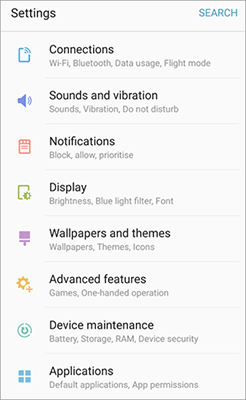
Schritt 4. Durchsuchen Sie den Dateimanager und wählen Sie die Dateien, Ordner oder bestimmten Daten aus, die Sie übertragen möchten. Dazu können Fotos, Videos, Dokumente und mehr gehören.
Schritt 5. Sobald Sie die Daten ausgewählt haben, tippen Sie auf die Option "Kopieren" oder "Verschieben", die normalerweise durch Symbole oder Optionen im Dateimanager dargestellt wird. Wählen Sie das Ziel als Ihr neues Samsung-Handy.
Schritt 6. Navigieren Sie auf Ihrem neuen Samsung-Telefon zum gewünschten Ort, an den Sie die Daten übertragen möchten. Tippen Sie auf die Option "Einfügen", um den Übertragungsvorgang zu starten. Warten Sie, bis die Übertragung abgeschlossen ist.
Siehe auch:
4 Möglichkeiten zum Übertragen von Fotos vom Samsung-Handy auf das Tablet
5 Ansätze zum Übertragen von Musik von Samsung zu Samsung (einfach und schnell)
Die drahtlose Übertragung von Daten zwischen Samsung-Geräten ist eine häufige Anforderung. Die Verwendung von E-Mail als Medium bietet eine einfache und bequeme Lösung. Um Daten drahtlos per E-Mail von einem Samsung-Gerät auf ein anderes zu übertragen, können Sie die folgenden Schritte ausführen:
Schritt 1. Stellen Sie sicher, dass beide Samsung-Geräte mit einem stabilen Wi-Fi-Netzwerk verbunden sind, um eine zuverlässige Übertragung zu gewährleisten.
Schritt 2. Wählen Sie im Dateimanager oder in der Galerie-App des Quellgeräts die Dateien aus, die Sie übertragen möchten. Tippen Sie auf das Symbol "Teilen" und wählen Sie die Option "E-Mail" aus den verfügbaren Freigabeoptionen.

Schritt 3. Geben Sie die E-Mail-Adresse des Empfängers (Zielgerät) ein und fügen Sie alle erforderlichen Informationen hinzu. Senden Sie die E-Mail mit den angehängten Dateien.
Schritt 4. Öffnen Sie die E-Mail-App auf dem Samsung-Zielgerät und suchen Sie die von Ihnen gesendete E-Mail. Laden Sie die angehängten Dateien aus der E-Mail auf das Zielgerät herunter. Greifen Sie auf die übertragenen Dateien auf Ihrem Samsung-Zielgerät zu und genießen Sie sie.
Google Drive ist ein Cloud-Speicherdienst, mit dem Sie Dateien online speichern und freigeben können. Es bietet gemeinsam nutzbare Links für Dateien und Ordner, was das Teilen und Übertragen von Daten zwischen Geräten erleichtert. Gehen Sie folgendermaßen vor, um alles über einen Google Drive-Link von einem Samsung-Gerät auf ein anderes zu übertragen:
Schritt 1. Installieren Sie die Google Drive-App auf beiden Geräten und melden Sie sich mit Ihrem Google-Konto an.
Schritt 2. Tippen Sie in der Google Drive-App auf die Schaltfläche "+" oder "Neu", um einen neuen Ordner zu erstellen. Geben Sie dem Ordner einen Namen, der angibt, dass er die Daten enthält, die Sie übertragen möchten.
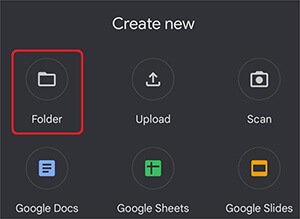
Schritt 3. Öffnen Sie den neu erstellten Ordner und tippen Sie auf die Schaltfläche "+" oder "Hochladen", um Ihre gewünschten Dateien und Daten hochzuladen.
Schritt 4. Öffnen Sie nach dem Hochladen der Dateien den Ordner und überprüfen Sie deren Vorhandensein. Generieren Sie einen teilbaren Link, indem Sie auf das Symbol "Teilen" oder "Link" tippen. Legen Sie die Einstellungen für die Linkfreigabe je nach Ihren Wünschen auf "Jeder mit dem Link kann anzeigen" oder "Jeder mit dem Link kann bearbeiten" ein. Kopieren Sie den generierten Link.
Schritt 5. Öffnen Sie auf dem Samsung-Zielgerät einen beliebigen Browser oder die Google Drive-App (falls installiert) und fügen Sie den kopierten Link in die Adressleiste ein. Der freigegebene Ordner wird geöffnet und zeigt die Dateien und Daten an, die Sie hochgeladen haben.
Schritt 6. Tippen Sie auf die Schaltfläche "Herunterladen" oder "Speichern", um die Dateien auf das Samsung-Zielgerät herunterzuladen. Möglicherweise müssen Sie mehrere Dateien oder Ordner zum Herunterladen auswählen. Warten Sie, bis der Download-Vorgang abgeschlossen ist. Die Dateien werden am Standard-Download-Speicherort auf Ihrem Gerät gespeichert.
Nicht verpassen:
So übertragen Sie Nachrichten in wenigen Minuten von Samsung zu Samsung
Überträgt Samsung Smart Switch WhatsApp-Nachrichten? [Umfassender Leitfaden]
Wenn beide Samsung-Geräte über einen Micro-SD-Kartensteckplatz verfügen, können Sie mit dieser Methode Daten übertragen. So geht's:
Schritt 1. Legen Sie die Micro-SD-Karte in Ihr altes Samsung-Gerät ein und navigieren Sie zu den Daten, die Sie übertragen möchten.
Schritt 2. Verwenden Sie die Dateimanager-App, um die Daten auf die Micro-SD-Karte zu kopieren.
Schritt 3. Entfernen Sie die Micro-SD-Karte aus Ihrem alten Gerät und legen Sie sie in Ihr neues Samsung-Gerät ein.
Schritt 4. Verwenden Sie auf Ihrem neuen Gerät die Dateimanager-App, um die übertragenen Daten auf der Micro-SD-Karte zu finden.
Schritt 5. Kopieren Sie die Daten an die entsprechenden Speicherorte auf Ihrem neuen Gerät.
Die Übertragung von Daten von einem Samsung-Gerät auf ein anderes ist dank der benutzerfreundlichen Tools und Funktionen von Samsung wie Smart Switch, Samsung Cloud und Micro SD-Kartenübertragung zugänglicher denn je geworden. Unter Berücksichtigung verschiedener Faktoren empfehlen wir, Coolmuster Mobile Transfer am häufigsten zu verwenden. Wenn Sie die Schritt-für-Schritt-Anleitung in diesem Artikel befolgen, können Sie Ihre Kontakte, Nachrichten, Fotos, Apps und andere wichtige Daten nahtlos auf Ihr neues Samsung-Gerät übertragen. Genießen Sie den reibungslosen Übergang und holen Sie das Beste aus Ihrem aktualisierten Gerät heraus, ohne sich Sorgen machen zu müssen, wertvolle Informationen zu verlieren.
Verwandte Artikel:
5 einfache Methoden| So übertragen Sie Samsung Notes auf das iPhone
Was tun, wenn Samsung Smart Switch während der Übertragung bei 99% hängen bleibt?
Wie entsperre ich das Samsung-Handymuster auf 10 einfache Arten?
5 Möglichkeiten zum nahtlosen Exportieren von Samsung-Kalendern [Bewährt und sicher]
Wie erstelle ich ein Backup von Samsung-Kontakten? [7 Wege für Sie]
[Problemlos] Wie übertrage ich Daten von Samsung S7 auf Samsung S9?

 Übertragung von Telefon zu Telefon
Übertragung von Telefon zu Telefon
 So übertragen Sie Daten von Samsung zu Samsung: Schritt-für-Schritt-Anleitung
So übertragen Sie Daten von Samsung zu Samsung: Schritt-für-Schritt-Anleitung





